录音怎么在微信里发送 录音怎样传到微信上
录音怎么在微信里发送,现如今随着微信的普及和使用频率的增加,我们越来越多地依赖于这款社交软件来沟通和交流,有时候我们在微信聊天中需要发送一段重要的录音,以便更清晰地表达自己的意思或者分享一些音频信息。如何在微信里发送录音呢?又该如何将录音传到微信上呢?在本文中我们将为大家详细介绍这个过程,帮助大家更加方便地利用微信进行录音的发送和传输。无论是工作中需要发送音频文件,还是朋友间分享生活趣事,掌握这些技巧无疑将会为我们的微信聊天带来更多的便利和乐趣。
步骤如下:
1.在微信里打开你要发录音给好友的聊天界面。
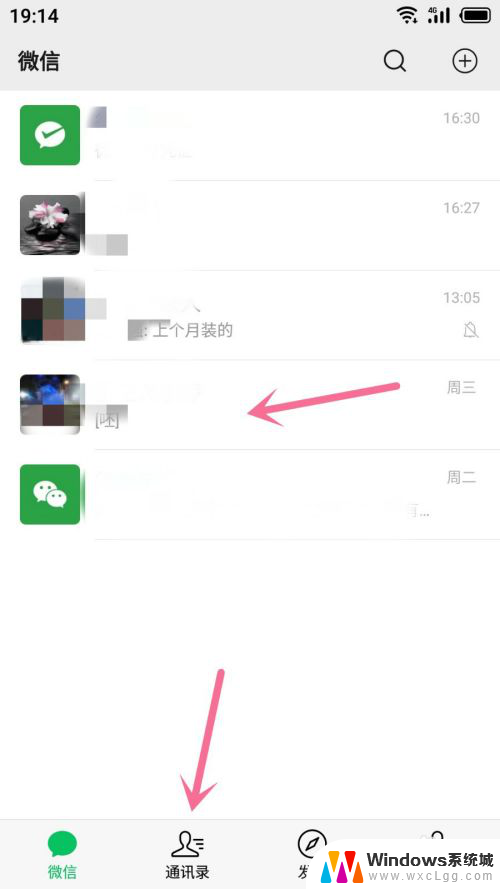
2.进入聊天界面就打开右下角+号按钮。
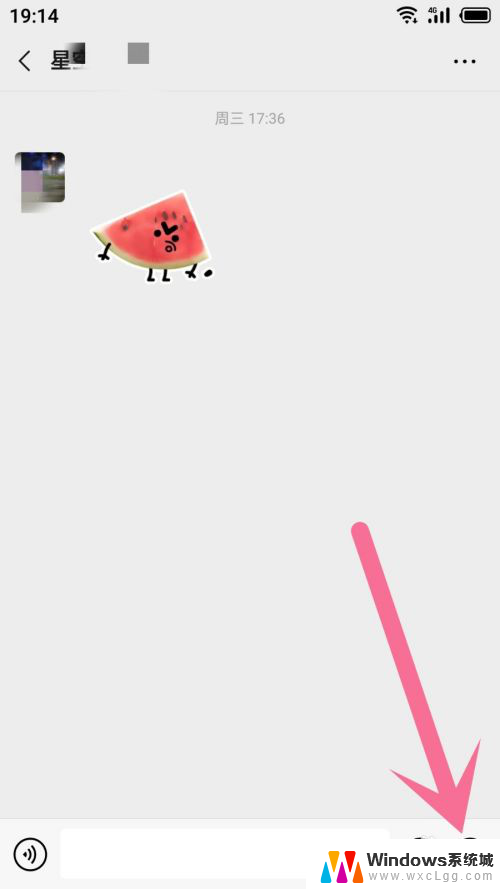
3.呼出菜单就翻到第二页,文件按钮就在第二页里,看见就打开它,如图所示。
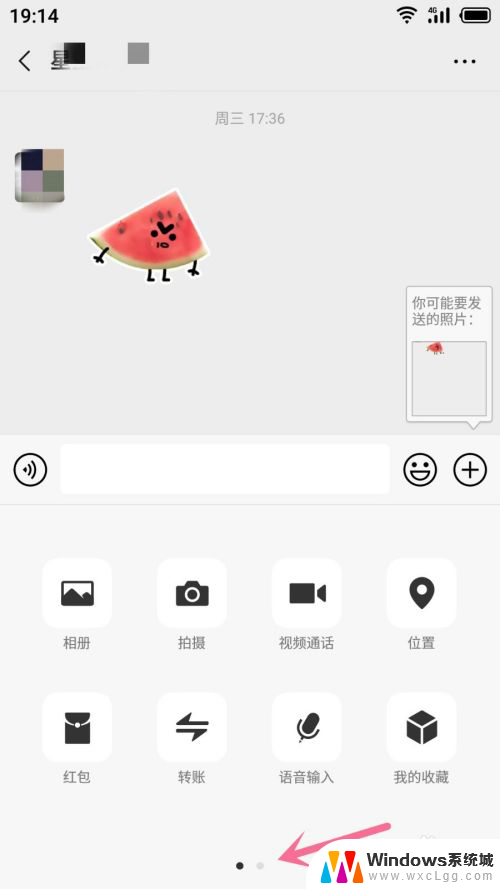
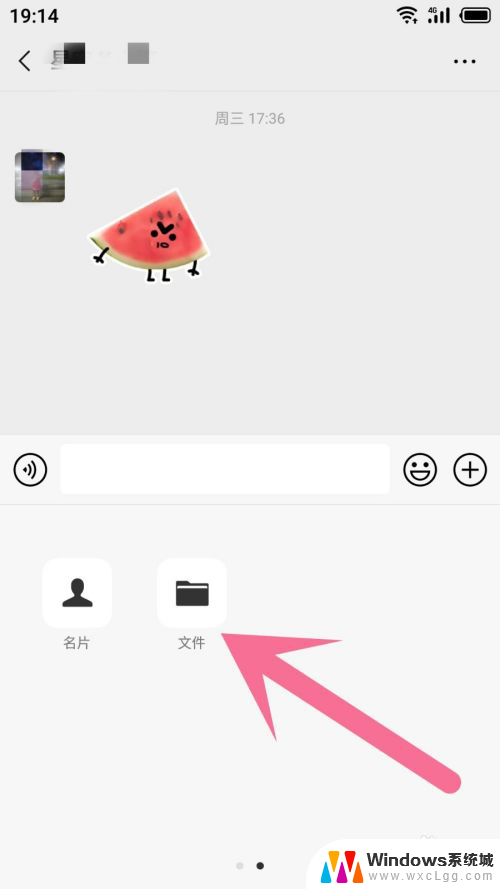
4.没有微信文件的,可忽略这一步。这里打开左下角的按钮,将它切换到手机储存,如图所示。
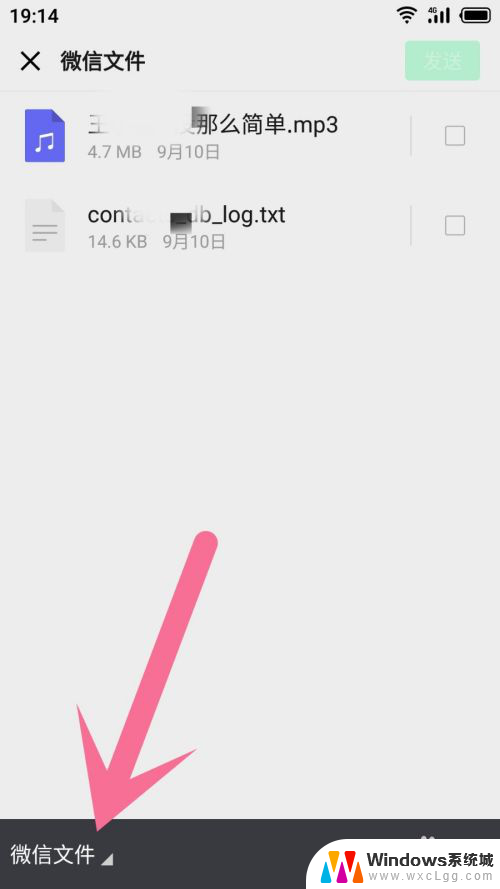
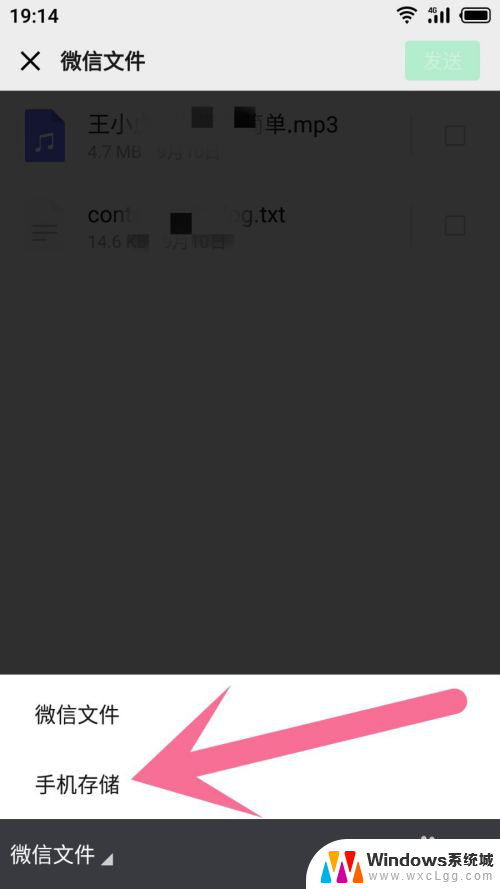
5.进入手机储存界面就打开你存放录音的文件夹,比如我的就是在Recorder里。

6.进入文件夹就能看见录音文件,直接选上。然后点击右上角的按钮发送给好友。
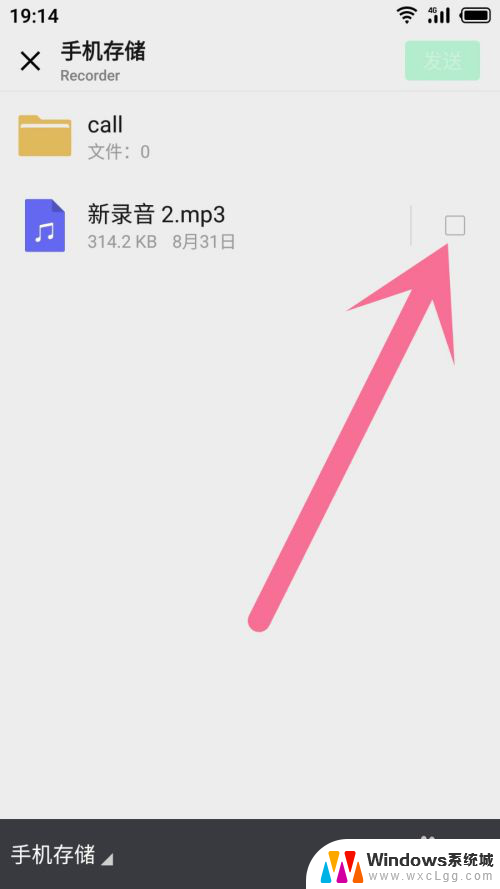
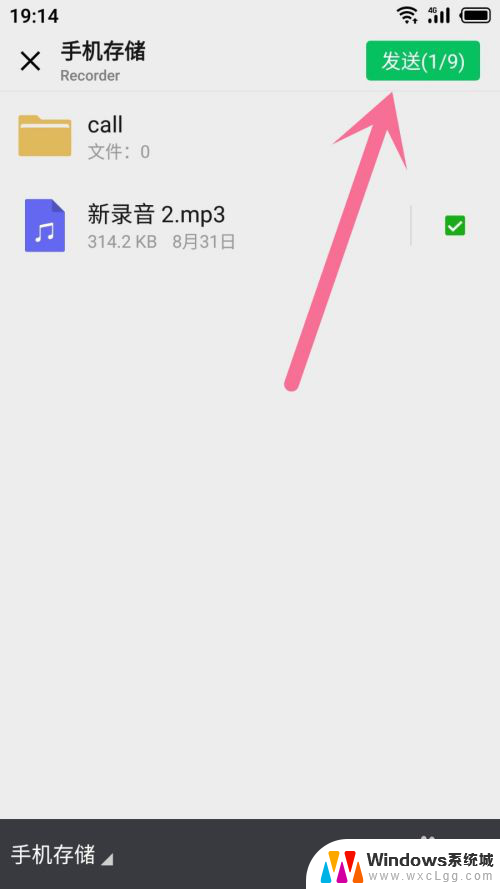
7.在这一步不需要留言就直接点击发送。
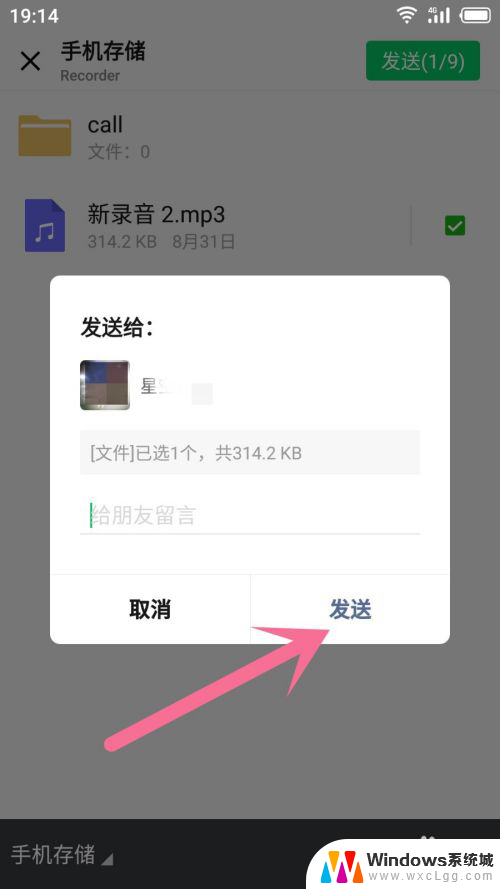
8.发送成功就可以在聊天界面里看见结果,对方点击文件就能听到录音。如图所示。
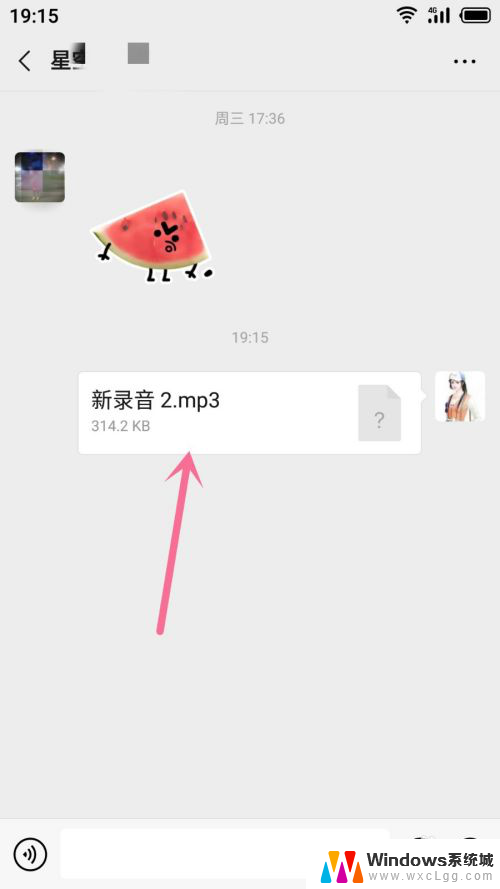
9.总结
1.在聊天界面里打开+号按钮,并在里面打开文件;
2.在手机储存里找出录音文件,将它选上再点击右上角发送按钮发给好友;
3.发送成功,对方就可以听你的录音。
以上是如何在微信中发送录音的全部内容,如果您遇到类似问题,可以参考本文中提到的步骤进行修复,希望对大家有所帮助。
录音怎么在微信里发送 录音怎样传到微信上相关教程
-
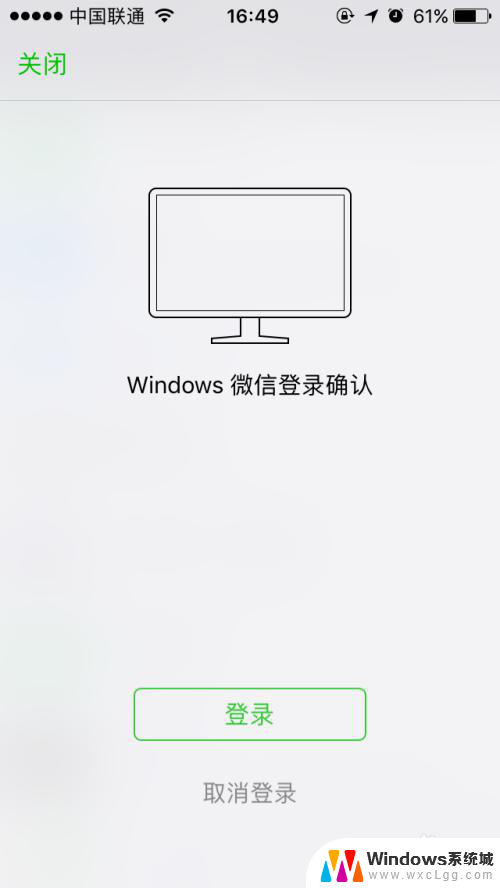 电脑微信怎么发送语音 电脑微信怎么发送语音消息
电脑微信怎么发送语音 电脑微信怎么发送语音消息2024-01-13
-
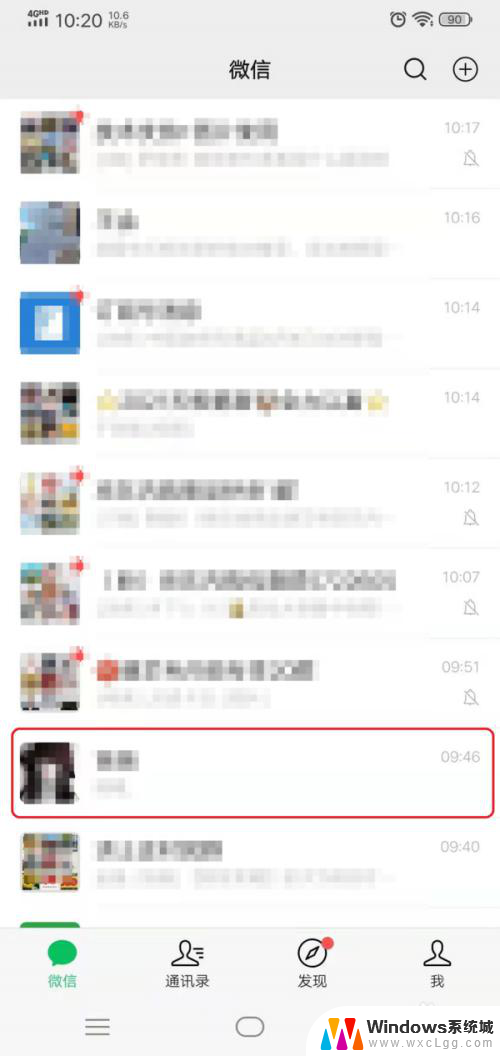 微信语音怎么可以录音 微信语音通话如何录音
微信语音怎么可以录音 微信语音通话如何录音2024-05-05
-
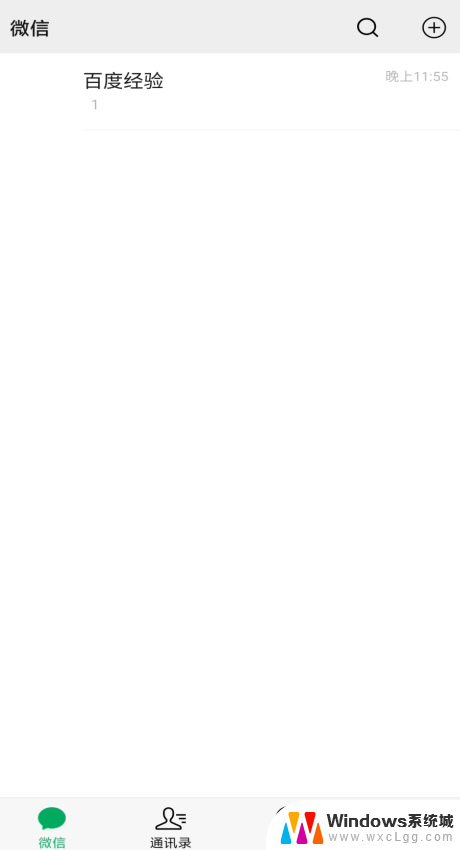 微信如何开启录音功能 微信怎么录音保存
微信如何开启录音功能 微信怎么录音保存2024-01-30
-
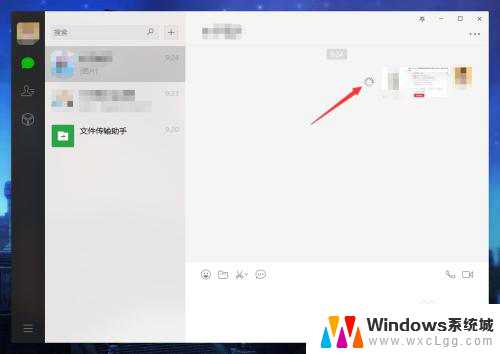 微信无法上传图片 电脑版微信无法发送图片怎么办
微信无法上传图片 电脑版微信无法发送图片怎么办2024-03-19
-
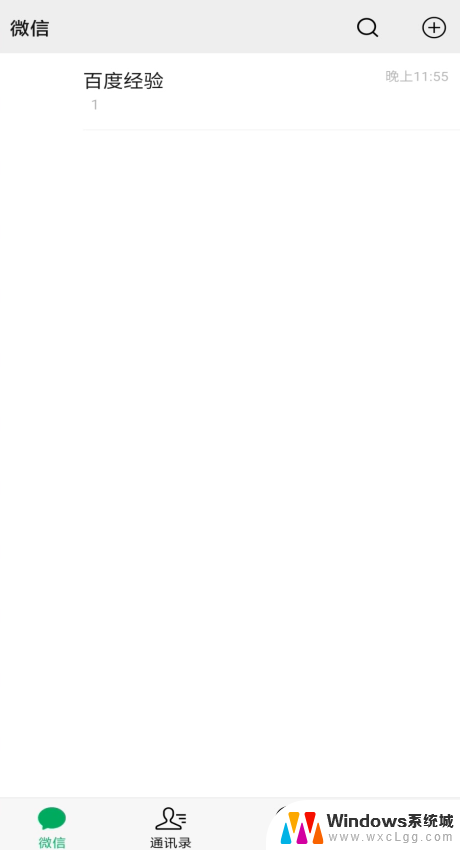 微信怎么开启录音功能 微信怎么录音并保存
微信怎么开启录音功能 微信怎么录音并保存2024-01-31
-
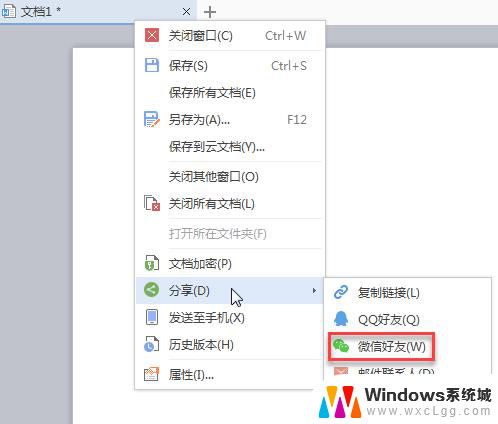 wps怎样在微信发给别人 wps怎样在微信中发送文件给他人
wps怎样在微信发给别人 wps怎样在微信中发送文件给他人2024-02-14
电脑教程推荐
- 1 固态硬盘装进去电脑没有显示怎么办 电脑新增固态硬盘无法显示怎么办
- 2 switch手柄对应键盘键位 手柄按键对应键盘键位图
- 3 微信图片怎么发原图 微信发图片怎样选择原图
- 4 微信拉黑对方怎么拉回来 怎么解除微信拉黑
- 5 笔记本键盘数字打不出 笔记本电脑数字键无法使用的解决方法
- 6 天正打开时怎么切换cad版本 天正CAD默认运行的CAD版本如何更改
- 7 家庭wifi密码忘记了怎么找回来 家里wifi密码忘了怎么办
- 8 怎么关闭edge浏览器的广告 Edge浏览器拦截弹窗和广告的步骤
- 9 windows未激活怎么弄 windows系统未激活怎么解决
- 10 文件夹顺序如何自己设置 电脑文件夹自定义排序方法